
Harry James
0
5161
1286
PDF'yi açamıyorsanız, bozuk olabilir çünkü Veri Bozukluğu Nedir? Bozuk Bir Sabit Sürücü Nasıl Onarılır Veri Bozulması Nedir? Bozuk Bir Sabit Sürücü Nasıl Onarılır Veri bozulması HDD'nizdeki verileri tahrip edebilir, bu nedenle yedekleri saklamak akıllıca olacaktır. Çok geç? Sabit sürücünüzü nasıl onaracağınızı öğrenin. . Verilerinizi yedeklemediyseniz, bozuk bir dosyayı bulmak bir kabus olabilir. PDF'nizi araçlar ve Windows teknikleriyle düzeltmenize yardımcı olacağız.
Tüm PDF'yi tam olarak onarmak, orijinal durumuna geri yüklemek mümkün olabilir veya yalnızca öğeleri ayıklayabilir ve gerisini yeniden yapabilirsiniz. Alabileceğiniz her şey, doğru?
Bu ipuçlarına göz attıktan sonra, PDF bozulmalarından muzdarip olup olmadığınızı ve nasıl çözeceğinizi bize bildirmek için en sonunda yorum bölümüne girin..
PDF Okuyucunuzu Hatalar İçin Kontrol Edin
Sorunun PDF dosyasında olduğundan emin misiniz? Bunun yerine, sadece PDF'yi görüntülemek için kullandığınız program oynatılıyor olabilir..
Adobe Acrobat Reader'ı Onarın
En yaygın PDF görüntüleyici Adobe Acrobat Reader'dır. Bu mutlaka gerekli değildir, çünkü Adobe en iyi programı sunar. Bu, Adobe Reader'a İhtiyacınız Değildir Bu Neden Adobe Reader'a İhtiyacınız Değildir? Adobe Reader şişirilmiş, yavaş ve bir sorumluluktur. Kısacası, gereksiz. Hiç bir PDF Reader'a ihtiyacınız var mı? PDF dosyalarını Adobe Reader olmadan nasıl açacağınızı gösteriyoruz. , fakat basitçe, çünkü çoğu insan formatla ilişkilendirir. PDF dosyası türü, 1990'larda Adobe tarafından oluşturuldu ve 2008'de açık bir standart haline geldi. Adobe Acrobat Reader kullanıyorsanız, biraz hızlı sorun giderme uygulayalım..
Öncelikle, programın başlatılarak ve yardım et > Güncellemeleri kontrol et. Programın güncel olduğu veya yüklenecek güncellemeler olduğu bildirilir. Varsa, devam edin ve yükleyin. PDF'nizi şimdi açmayı deneyin.
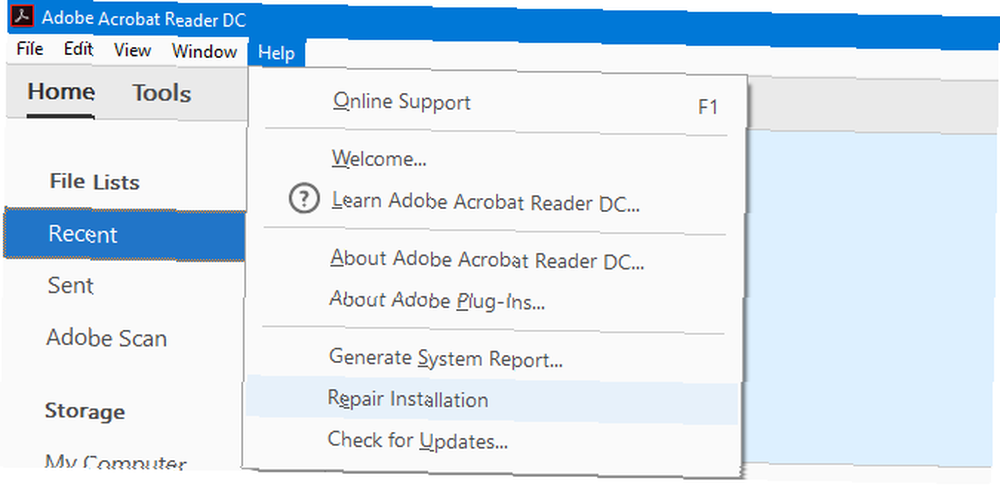
Bu işe yaramazsa, Adobe Acrobat Reader'ı açık tutun ve yardım et > Onarım Kurulumu. Programın çalışması için güvenilen dosyaları bozmuş olabilir ve bu yöntem bunları düzeltmeye çalışır.
Hala şans yok mu? Basın Windows tuşu + I ve tıklayın Uygulamalar. Arama Adobe Acrobat okuyucu, Listede tıklayın ve tıklayın Kaldırma. Ardından, en son sürümü indirip yüklemek için Adobe web sitesine gidin. PDF'niz bundan sonra hala açılmazsa, Adobe'nin programını sorun olarak görmezden gelebiliriz.
Alternatif Bir Okuyucu Kullanmayı Deneyin
Adobe Acrobat Reader, PDF'leri görüntülemek için tek seçeneğiniz değildir. PDF'yi açıp açamayacağını görmek için farklı bir program denemeye değer.
Geçmişte tamamladık alternatif hafif PDF okuyucuları 4 Adobe Reader'a Çok Hafif Alternatifler 4 Adobe Reader'a Çok Hafif Alternatifler Hala PDF belgeler için Adobe Reader kullanıyor musunuz? Hafif, hızlı bir şekilde başlayan ve belgelerinizin tasarrufunu sağlayan alternatif bir PDF okuyucusuna geçme zamanı. Bu, yabancı olmayan herhangi bir şey yerine bir PDF'nin okunmasına odaklanmıştır. En iyi seçeneklerden ikisi ve ikisi de ücretsiz, Foxit Reader ve Sumatra PDF. Bunları indirin ve PDF'nizle onlara bir şans verin.
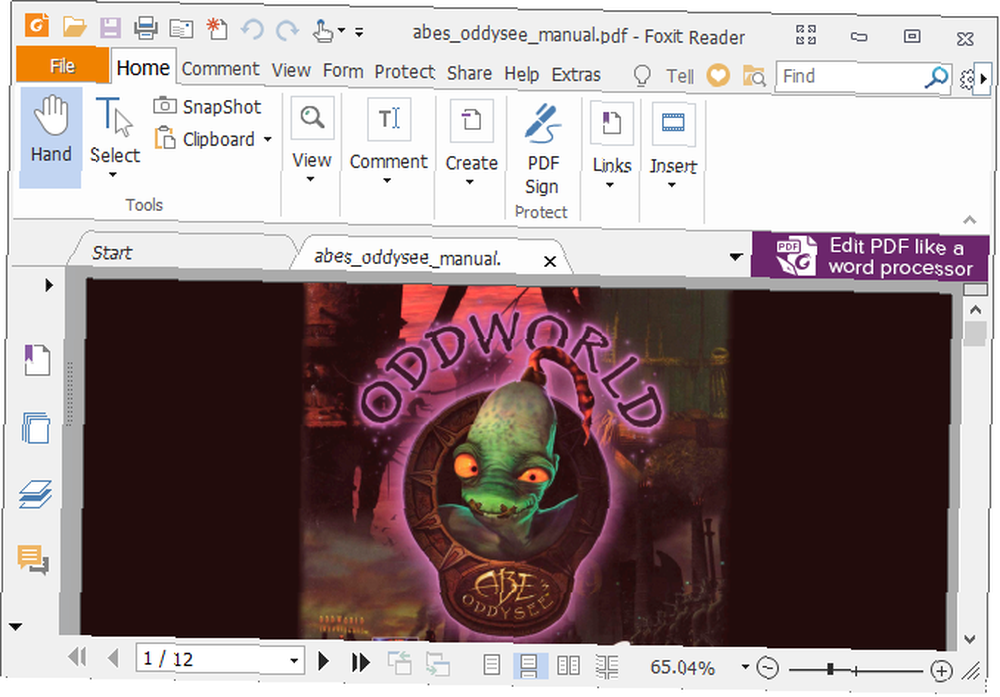
Ayrıca, Okular ve Evince'nin, başka bir yazılım okuyamadığında PDF dosyanızı okuyabildiğini de görebilirsiniz. Bunun nedeni, PDF'leri görüntülemek için farklı bir oluşturma yöntemi kullanmalarıdır..
Hala sorun yaşıyorsanız, PDF dosyasının kendisini onarmaya ya da en azından kaydedebildiğiniz şeyler için onu kazımaya odaklanmanın zamanı geldi.
PDF Dosyasını Onarın veya Kurtarın
Office dosyalarında yolsuzluk hakkında daha önce yazmıştık Bu İpuçları ile Bozuk Ofis Dosyalarına Erişme ve Kurtarma Bu İpuçları ile Yararlı Ofis Dosyalarına Erişim ve Kurtarma Önemli belgeleriniz bozuk ve yedeğiniz yok mu? Hepsi kayıp değil! Dosyayı onarmayı veya sahip olduğunuzu bilmediğiniz bir yedekleme bulmayı deneyebilirsiniz. , ancak bu tekniklerden bazıları dosyanın önceki sürümlerini aramak ve üçüncü taraf uygulamaları kullanmak gibi PDF'ler için de geçerli olabilir..
Önceki Dosya Sürümünü Geri Yükle
PDF'niz eskiden çalışır ve bozulursa, eski bir sürümü geri yüklemeyi deneyebilirsiniz. Windows 10, yardımcı olabilecek yerleşik bir yedekleme özelliğine sahiptir. Tuşuna basarak erişebilirsiniz. Windows tuşu + I ve navigasyon Güncelleme ve Güvenlik> Yedekleme.
Yedekleme özelliğini kullanmadıysanız, PDF'nizi geri yüklemek için geriye dönük olarak kullanamazsınız. Bununla birlikte, şimdi etkinleştirmek akıllıca olabilir. Nihai Windows 10 yedekleme kılavuzumuzda bunun hakkında daha fazla bilgi edinebilirsiniz Ultimate Windows 10 Veri Yedekleme Kılavuzu Ultimate Windows 10 Veri Yedekleme Kılavuzu Windows 10'da bulabileceğimiz her yedekleme, geri yükleme, kurtarma ve onarım seçeneğini özetledik. Basit ipuçlarımızı kullanın ve bir daha asla kayıp veriler için umutsuzluğa kapılma! .
Etkinleştirdiyseniz, PDF'nizi önceki bir sürüme geri almak için Dosya Geçmişi özelliğini kullanmayı deneyebilirsiniz. Bunu yapmak için, Dosya Gezgini'ni açın ve PDF'nize gidin. Sağ tık o ve tıklayın Önceki sürümleri geri yükle.
Bu, yedeğinizde bulunan dosyanın tüm eski sürümlerinin bir listesini getirir. Yapabilirsin Açık kopyaları kontrol etmek ve sonra kullanmak için Restore onları hayata döndürmek için kullanılan düğme.
Benzer bir teknik bir veri kurtarma programı kullanmak olacaktır. Veri Kurtarma Nedir ve Nasıl Çalışır? Veri Kurtarma Nedir ve Nasıl Çalışır? Büyük bir veri kaybı yaşadıysanız, muhtemelen veri kurtarma konusunu merak ettiniz - nasıl çalışıyor? Recuva gibi, bu sürücünüzü tarayacak ve sisteminizden silinmiş eski dosyaları arayacaktır. Kaldırdığınız PDF dosyasının eski bir kopyasına sahipseniz, bu teknik verimli olabilir.
PDF Repair Apps ve Yardımcı Programları Kullanmayı Deneyin
PDF'nizi onarmaya çalışacak uygulamalar var. Bunlardan bazıları herhangi bir yazılım indirmenizi gerektirmez ve PDFaid, PDF'yi Onar ve Çevrimiçi PDF Araçları gibi tarayıcıda çalıştırılabilir. Bunların hepsine bir şans verin, ancak yolsuzluk şiddetliyse yardım edemeyebilir.
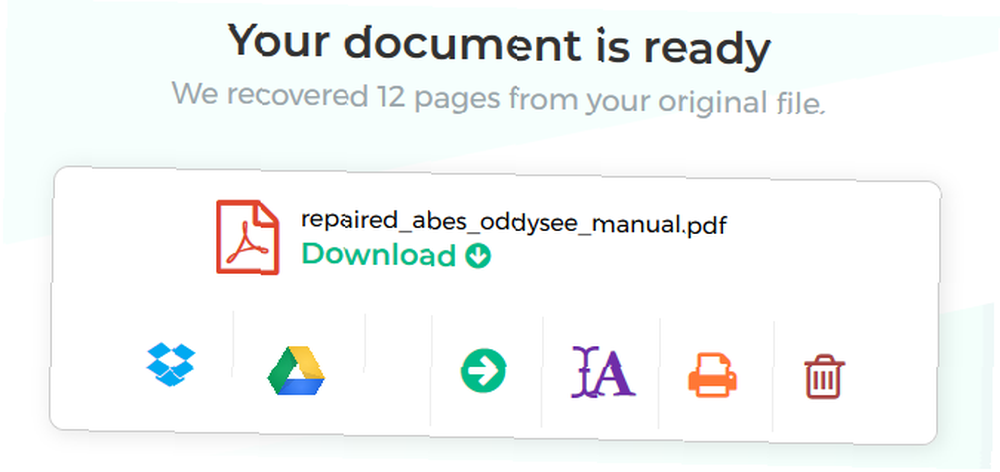
FileRepair1 gibi uzman dosya tamir programlarını da deneyebilirsiniz. Bu, PDF'yi tarayacak, arızayı belirleyecek ve yapabileceklerini düzeltecektir. Her durumda her zaman başarılı olmaz, ancak yararlı olabilir.
Verileri PDF Dosyasından Çıkarın
PDF'nin tamamını onaramazsanız, metin ve resimler gibi öğeleri yine de çıkarabilirsiniz..
Metin için, PDF'nizi bir Word dosyasına dönüştüren ve metni bu şekilde almanıza izin veren programları kullanabilirsiniz. Ancak, en iyi araçlardan birinin aslında Nitro tarafından sunulan Word to PDF Converter çevrimiçi uygulaması olduğunu düşünüyorum; bazı karakterler yolsuzluk türüne bağlı olarak biraz korkak görünebilir.
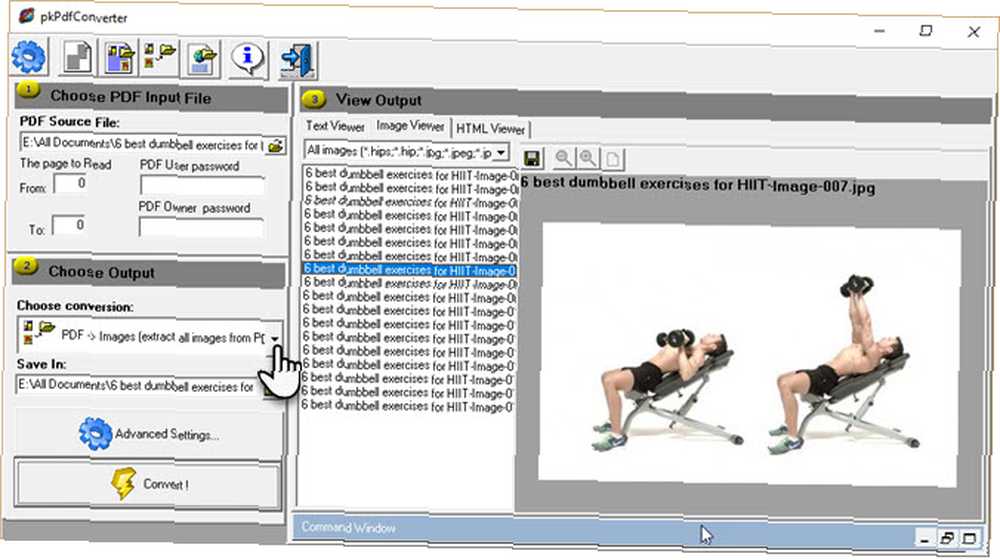
PDF'niz görüntüler içeriyorsa, bir PDF'den nasıl görüntüler çıkaracağınıza dair kılavuzumuzu takip edin. PDF'den Görüntüler Nasıl Çıkarılır ve Herhangi Bir Yerde Kullanılır PDF'den Görüntüler Nasıl Çıkarılır ve Her Yerde Kullanılır PDF dosyaları gömülü görüntüler için kaplar olabilir. Bir PDF dosyasındaki görüntüleri nasıl çıkaracağınızı ve masaüstünüze nasıl kaydedeceğinizi gösteriyoruz. . Yine, bunun yolsuzluk düzeyine bağlı olarak değişen sonuçları olabilir, ancak kesinlikle neyin çıkarılabileceğini görmeye değer.
Bozuk PDF Belgenizi Kaydet!
Umarım bu yöntemler PDF'nizin kaydedilmesinde faydalı olmuştur. Her şeyi kurtaramamış olabilirsiniz (bu yolsuzlukların esası gibi), ancak en azından dosyanın elemanlarını kaydetmiş olabilirsiniz..
Unutmayın, her zaman kararlı bir Windows yedekleme planınız olmalıdır Windows Yedekleme ve Geri Yükleme Kılavuzu Windows Yedekleme ve Geri Yükleme Kılavuzu Afetler gerçekleşir. Verilerinizi kaybetmek istemiyorsanız, iyi bir Windows yedekleme yordamına ihtiyacınız vardır. Size yedekleri nasıl hazırlayacağınızı ve onları nasıl geri yükleyeceğinizi göstereceğiz. Bozuk verilerin dünyanızın çökmesine neden olmadığından emin olmak için yerinde. Geri yüklemek için her zaman ikincil bir kopyaya sahip olun..











